Actividad 2: restablecer el disipador de calor en el regulador principal y resolver
En esta actividad, va a utilizar un disipador de calor en el regulador B para ver si el disipador de calor puede reducir la temperatura del componente a un valor inferior a su umbral máximo de temperatura de 130 ºC. El disipador de calor ya está modelado, pero se ha eliminado.
Va a:
- Clonar el modelo de Simulación original y su configuración de estudio.
- Suprimir la extracción del disipador de calor en el regulador B en el modelo de Simulación clonado.
- Aplicar la idealización de componentes al disipador de calor.
- Cambiar el material del disipador de calor a Aluminio 6061.
- Resolver el estudio.
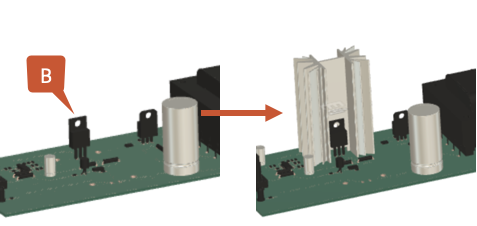
Placa electrónica sin disipador de calor (izquierda) y con disipador de calor en el regulador B (derecha).
Requisitos previos
- Actividad 1 completada.
Pasos
Clone el modelo de simulación original y su configuración de estudio asociada, y asígnele el nombre Un disipador de calor, de modo que pueda modificar el modelo clonado sin sobrescribir los resultados del modelo de simulación original.
En la barra de herramientas Configuración, seleccione
 (Simplificar > Simplificar) para acceder al entorno Simplificar.
(Simplificar > Simplificar) para acceder al entorno Simplificar.En el entorno Simplificar, en el navegador, haga clic con el botón derecho en el modelo de simulación Sin disipador de calor para abrir el menú contextual.
En el menú contextual, desplácese hasta la parte inferior y seleccione Clonar modelo de simulación para abrir el cuadro de diálogo Clonar modelo de simulación.
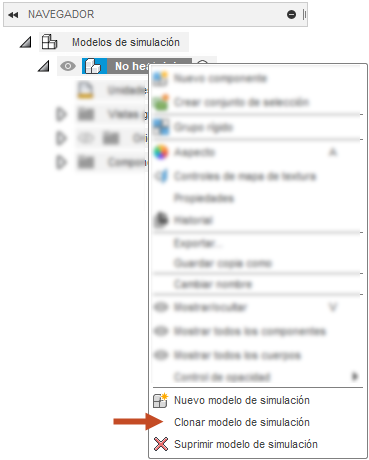
En el cuadro de diálogo Clonar modelo de simulación, asegúrese de que Estudio 1: refrigeración de dispositivos electrónicos esté seleccionado y, a continuación, haga clic en Aceptar para crear el clon.
En el navegador, haga doble clic en el modelo de Simulación clonado para pasar al modo de edición y cámbiele el nombre a Un disipador de calor.
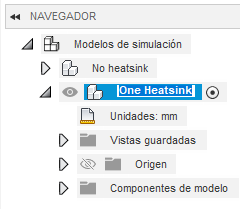
Restablezca el disipador de calor asociado con el regulador B.
En la secuencia temporal Simplificar en la parte inferior del lienzo, haga clic con el botón derecho en la última modificación para abrir el menú contextual.
En el menú contextual, desplácese hacia abajo y seleccione Desactivar operaciones para restablecer el disipador de calor del regulador B.
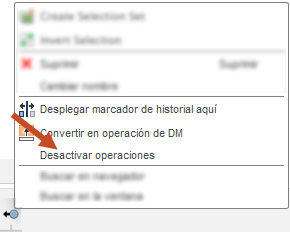
En la barra de herramientas Simplificar, haga clic en
 ** (Finalizar simplificación > Finalizar simplificación)** para volver a la ficha Configuración.
** (Finalizar simplificación > Finalizar simplificación)** para volver a la ficha Configuración.
Aplique la idealización de componentes al disipador de calor para reducir el tiempo de análisis a la vez que mantiene la precisión de la solución.
- En la barra de herramientas Configuración, seleccione
 (Refrigeración > Disipador de calor) para abrir el cuadro de diálogo Disipador de calor.
(Refrigeración > Disipador de calor) para abrir el cuadro de diálogo Disipador de calor. - En el lienzo, seleccione el disipador de calor y confirme que se resalte en azul en el lienzo y que se muestre 1 cuerpo en el cuadro de diálogo Disipador de calor.
- En el cuadro de diálogo Disipador de calor, haga clic en Aceptar para aceptar el cambio y cerrar el cuadro de diálogo.
- En la barra de herramientas Configuración, seleccione
Cambie el material del disipador de calor a Aluminio 6061.
- En la ficha Configuración, seleccione
 (Materiales > Materiales del estudio) para abrir el cuadro de diálogo Materiales del estudio.
(Materiales > Materiales del estudio) para abrir el cuadro de diálogo Materiales del estudio. - En el lienzo, seleccione el disipador de calor y confirme que se resalte en azul en el lienzo y que la fila del disipador de calor en el cuadro de diálogo Materiales del estudio se resalte en gris.
- En el cuadro de diálogo Materiales del estudio, en la columna Material del estudio, haga clic dos veces en la fila del disipador de calor resaltada para abrir la lista de materiales y, a continuación, seleccione Aluminio 6061 y pulse Intro en el teclado.
- Haga clic en Aceptar para aceptar el cambio y cerrar el cuadro de diálogo.
- En la ficha Configuración, seleccione
Compruebe que el estudio está configurado correctamente y, a continuación, ejecute el análisis.
En la barra de herramientas Configuración, active
 ** (panel Resolver > Comprobación previa)** y confirme que es verde con una marca de verificación blanca.
** (panel Resolver > Comprobación previa)** y confirme que es verde con una marca de verificación blanca.En la barra de herramientas Configuración, haga clic en
 ** (panel Resolver > Resolver)** para abrir el cuadro de diálogo Resolver.
** (panel Resolver > Resolver)** para abrir el cuadro de diálogo Resolver.En el cuadro de diálogo Resolver, haga clic en Resolver estudio 1 para ejecutar el análisis y cerrar el cuadro de diálogo.
Nota: La creación de mallas y la resolución del análisis pueden tardar varios minutos.Cuando el análisis se haya completado, haga clic en Cerrar para cerrar el cuadro de diálogo Estado de la tarea.
Resumen de la actividad 2
En esta actividad:
- Ha clonado el modelo de simulación original y su configuración de estudio.
- Ha restablecido el disipador de calor en el regulador B en el modelo de Simulación clonado.
- Ha aplicado la idealización de componentes al disipador de calor.
- Ha cambiado el material del disipador de calor a Aluminio 6061.
- Ha confirmado que el estudio se había configurado correctamente y lo ha resuelto.